In de wereld van vandaag worden gegevens in een exponentieel tempo gegenereerd, zozeer zelfs dat analisten voorspellen dat onze wereldwijde gegevenscreatie tegen 2025 vertienvoudigd zal zijn. Bedrijven verzamelen nu gegevens over elk intern systeem en elke externe bron die van invloed zijn op hun bedrijf; en daarmee komt een steeds grotere behoefte om de gegevens te analyseren om inzicht te krijgen in hoe deze kunnen worden gebruikt om hun zakelijke beslissingen te verbeteren en te verbeteren. Apache Zeppelin, een open source data-analyse- en visualisatieplatform, kan ons een heel eind op weg helpen om dat doel te bereiken.
In dit artikel leert u hoe u een aangepaste interpreter voor MongoDB en MySQL kunt toevoegen en hoe u deze kunt gebruiken om verzamelingsgegevens op te vragen en te visualiseren. Laten we eerst beginnen met een overzicht van Apache Zeppelin en zijn functieset:
Wat is Apache Zeppelin?
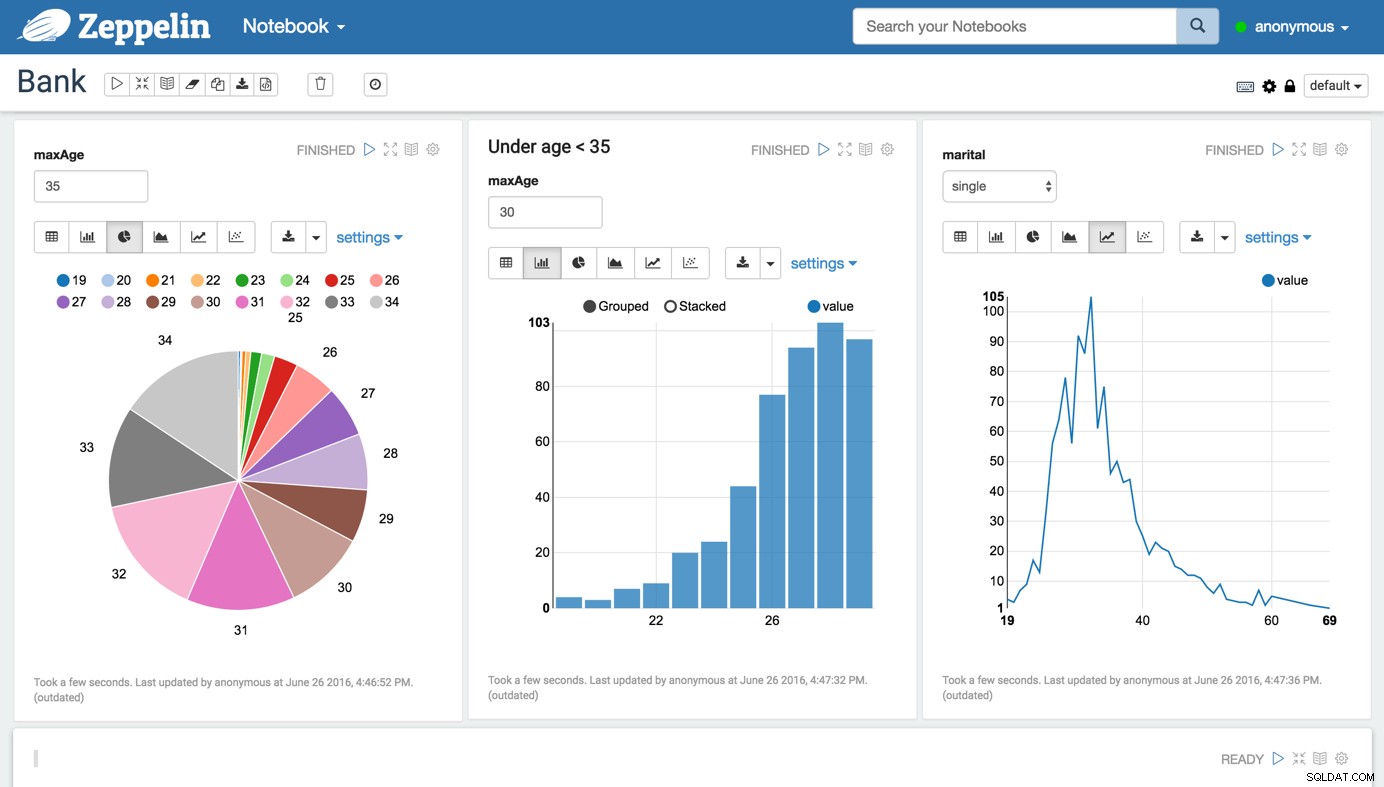
Apache Zeppelin is een open-source, webgebaseerd 'notebook' dat interactieve gegevensanalyse en samenwerkingsdocumenten mogelijk maakt. De notebook is geïntegreerd met gedistribueerde, algemene gegevensverwerkingssystemen zoals Apache Spark (grootschalige gegevensverwerking), Apache Flink (stroomverwerkingsframework) en vele andere. Met Apache Zeppelin kunt u prachtige, gegevensgestuurde, interactieve documenten maken met SQL, Scala, R of Python, rechtstreeks in uw browser.
Apache Zeppelin-functies
Interactieve interfaceApache Zeppelin heeft een interactieve interface waarmee je direct de resultaten van je analyses kunt zien en direct verbinding kunt maken met je creatie: |  |
|---|---|
BrowsernotebooksMaak notitieblokken die in uw browser worden uitgevoerd (zowel op uw computer als op afstand) en experimenteer met verschillende soorten diagrammen om uw datasets te verkennen: | 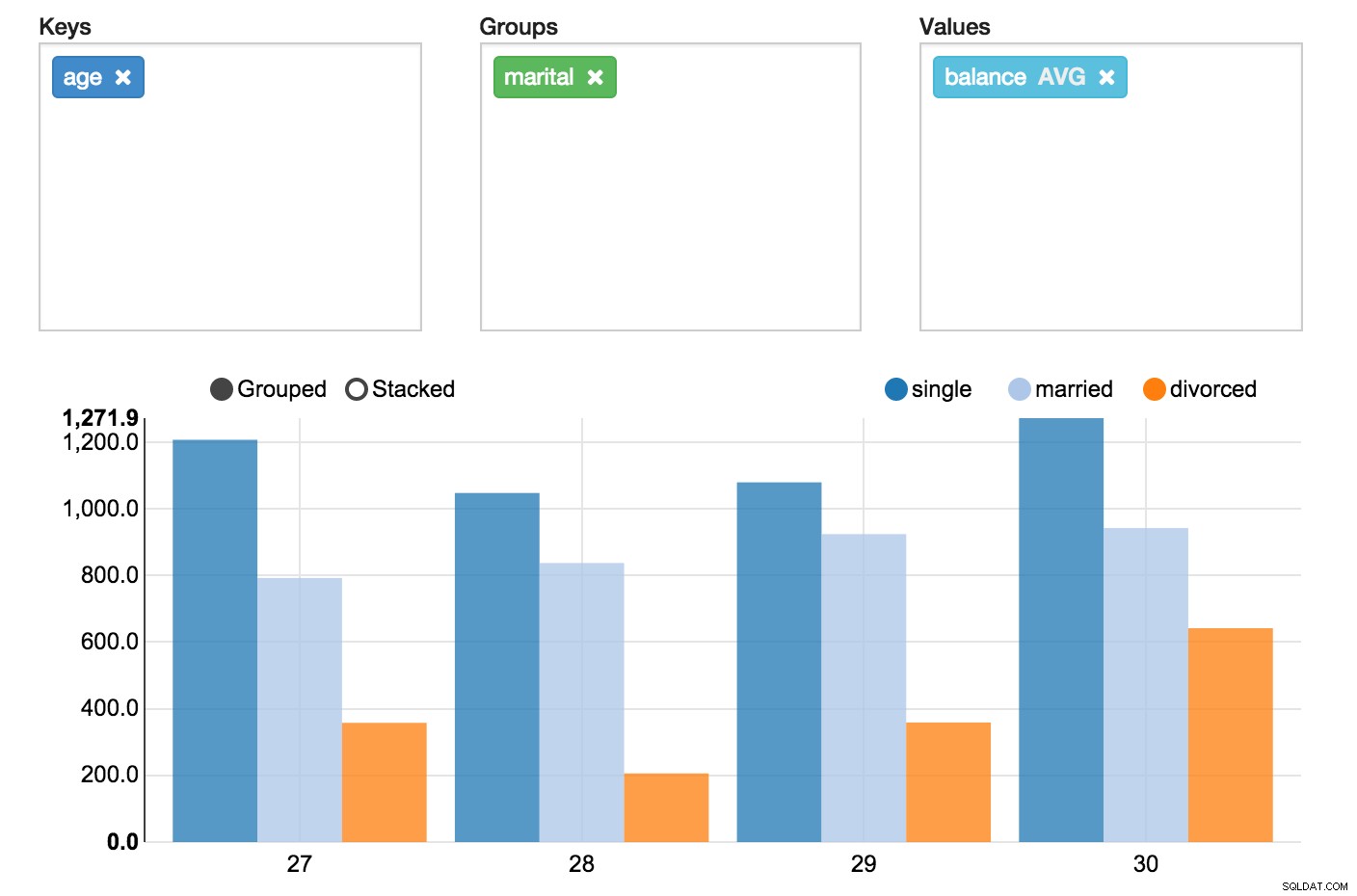 |
IntegratiesIntegreer met veel verschillende open source, big data-tools zoals Apache-projecten Spark, Flink, Hive, Ignite, Lens en Tajo. | 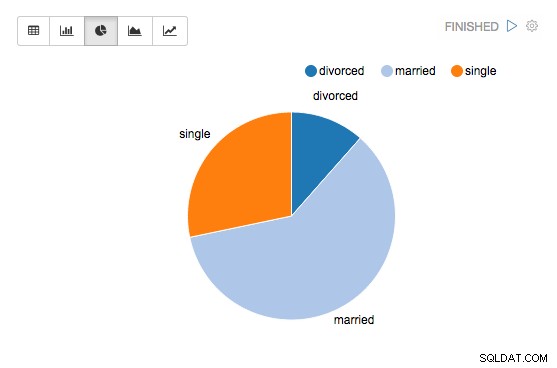 |
Dynamische vormen
Maak dynamisch invoerformulieren rechtstreeks in uw notitieblok.
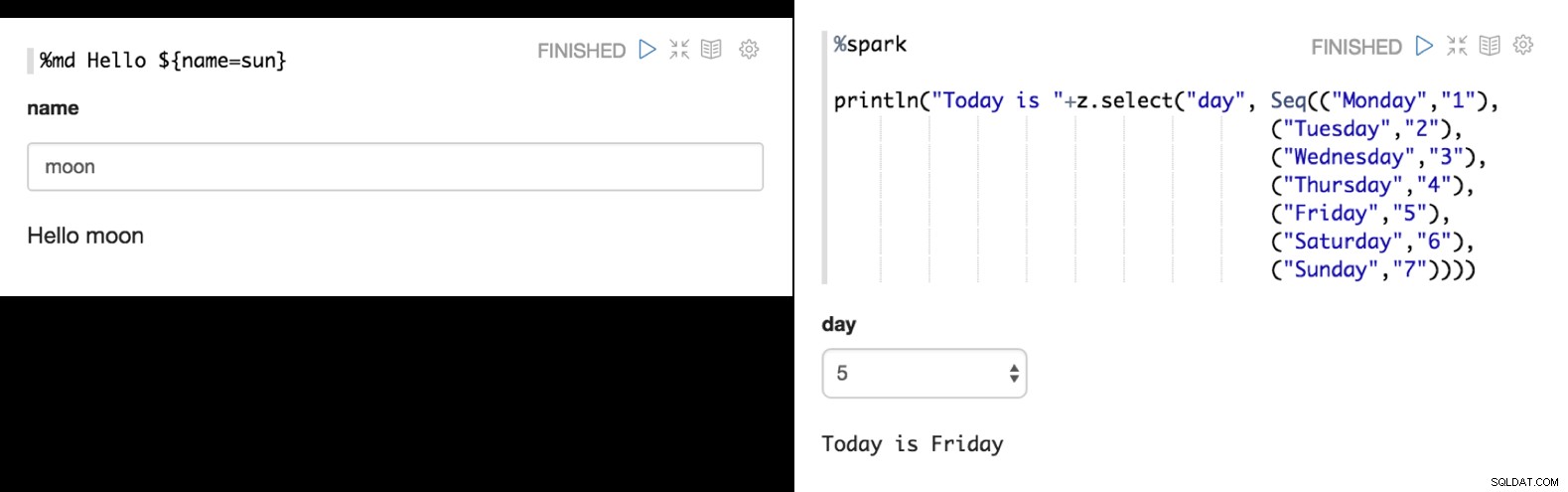
Samenwerken en delen
Een diverse en levendige ontwikkelaarscommunity geeft u toegang tot nieuwe gegevensbronnen die voortdurend worden toegevoegd en gedistribueerd via hun open source Apache 2.0-licentie.
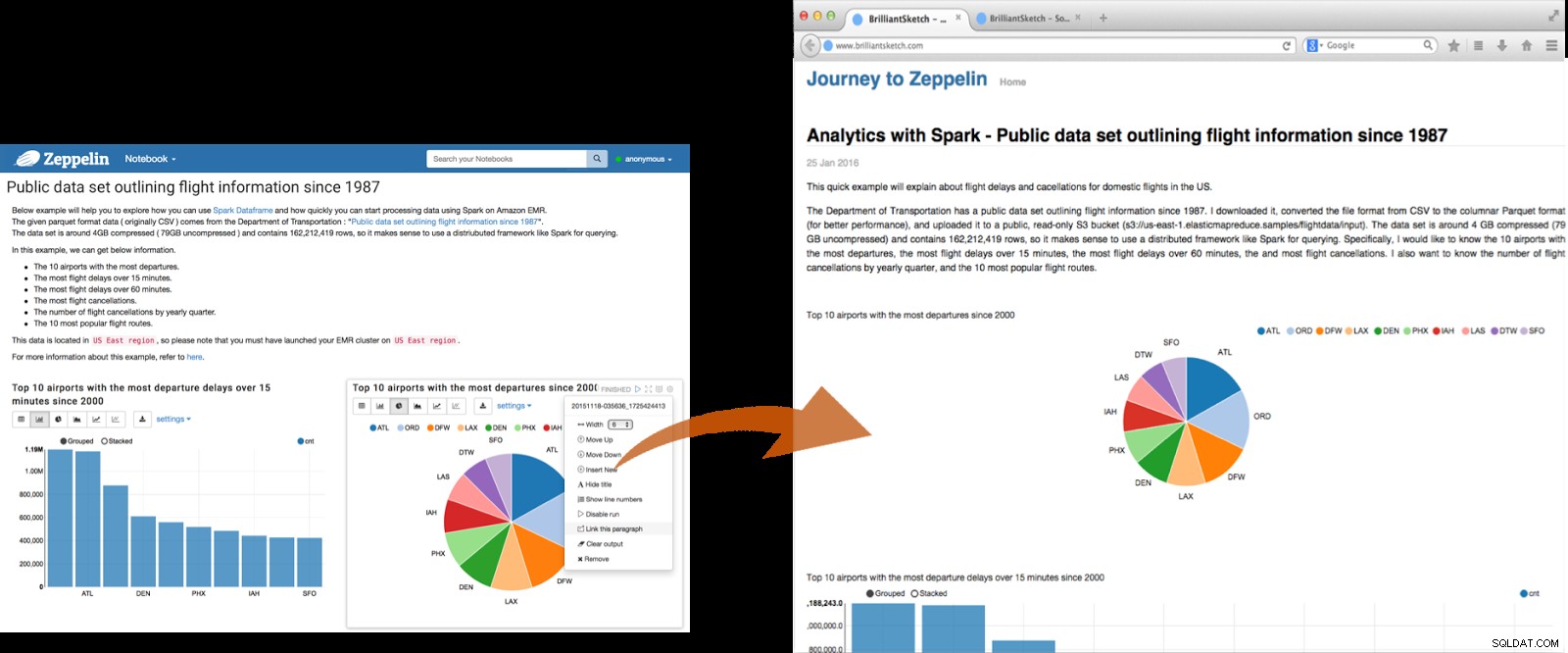
TolkMet het Apache Zeppelin-interpreterconcept kan elke taal/dataverwerkingsbackend op Zeppelin worden aangesloten. Momenteel ondersteunt Apache Zeppelin veel interpreters zoals Apache Spark, Python, JDBC, Markdown en Shell. | 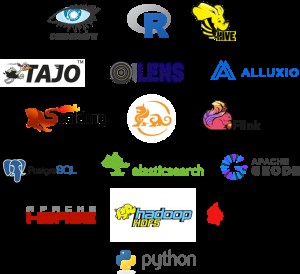 |
|---|
Laten we nu beginnen met het maken van uw aangepaste tolk voor MongoDB en MySQL.
Een MySQL-interpreter toevoegenGa op het Apache Zeppelin-platform naar het vervolgkeuzemenu in de rechterbovenhoek en klik op Interpreter: | 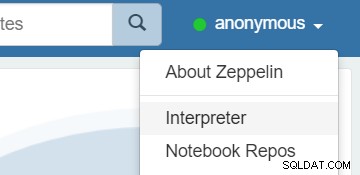 |
|---|
Hier vindt u een lijst met alle tolken. We moeten een nieuwe maken voor MySQL, dus klik op de knop "Maken" in de rechterbovenhoek:

Voer een herkenbare naam in voor de tolk (bijv. mysql), en kies groep als JDBC: Behoud alle standaardopties, maar voer de vereiste gegevens in en zorg ervoor dat er een verbinding met uw MySQL-server tot stand wordt gebracht: | 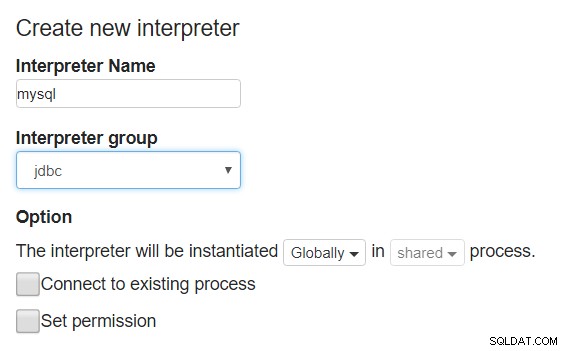 |
|---|
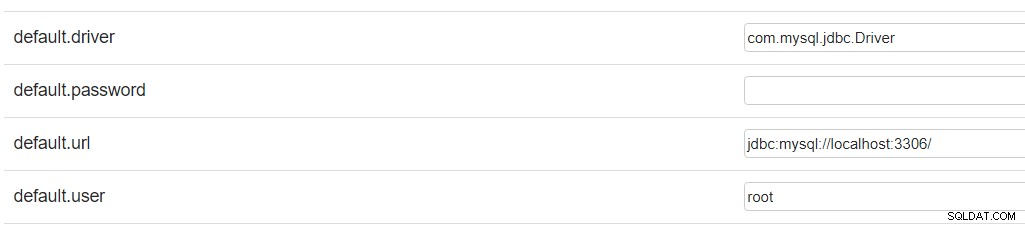
We moeten ook een aangepast artefact toevoegen aan de MySQL-connector JAR, zodat Zeppelin weet van waar het moet worden uitgevoerd. Download de connector hier, plaats deze in de interpreter/jdbc-map en geef vervolgens het exacte pad naar het artefact op:
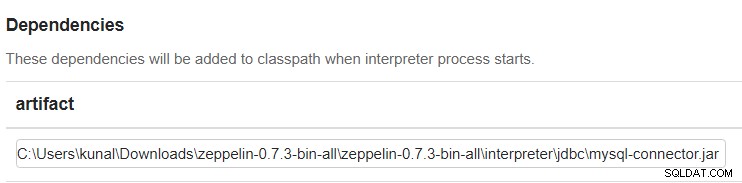
En dat is het! Om onze tolk te testen, moeten we een nieuwe notitie maken. Maar laten we eerst ook onze MongoDB-interpreter instellen.
Een MongoDB-interpreter toevoegen
Ga terug naar uw Interpreter-pagina en klik op de knop "Maken". We gaan deze open source MongoDB-interpreter gebruiken, dus u moet vervolgens het .zip-bestand downloaden en de naam ervan wijzigen in .jar.
Ga daarna naar interpreters/, maak een mongodb/-map en plak de .jar in de map.

Je hebt nu een nieuwe tolkengroep genaamd mongodb. Ga naar je tolkpagina, voer een vriendelijke naam in, zoals mongodb, en kies dan mongodb onder de vervolgkeuzelijst Tolkgroep. Laten we nu onze nieuw gemaakte ScaleGrid MongoDB-clusterdetails invoeren in 'Eigenschappen' op de pagina Clusterdetails onder het gedeelte Overzicht / Machines. | 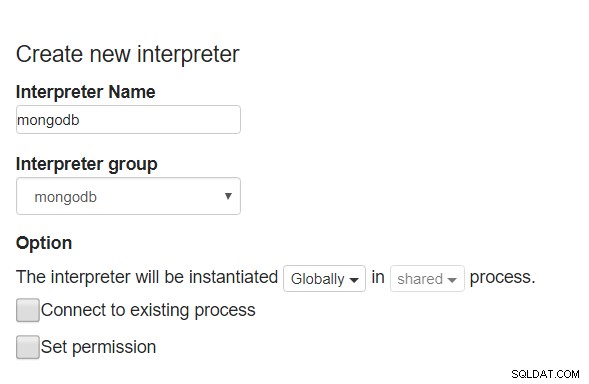 |
|---|
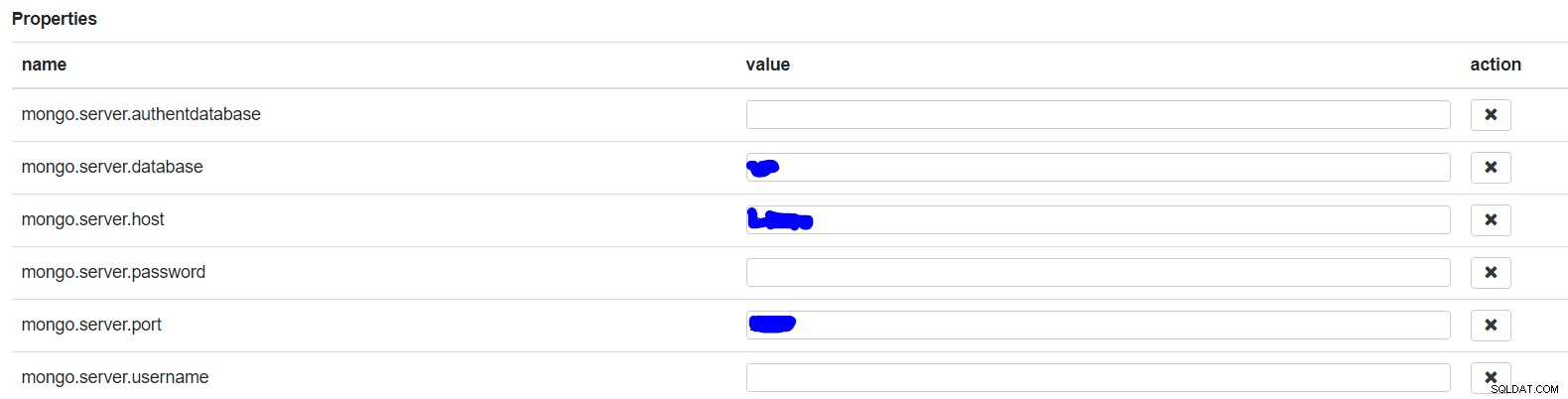
En we zijn klaar! Nu is het tijd om onze nieuw gemaakte tolken uit te testen.
Maak een Zeppelin-noot
Om query's uit te voeren die zal helpen om onze gegevens te visualiseren, we moeten notities maken. Klik in het Zeppelin-koptekstvenster op "Notebook" en vervolgens op "Maak een nieuwe notitie": | 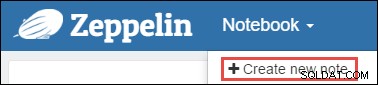 |
|---|---|
Zorg ervoor dat de notebookheader een verbonden status weergeeft als aangegeven met een groene stip in de rechterbovenhoek: | 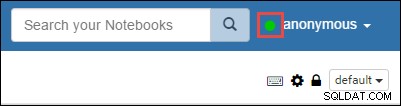 |
Wanneer u een notitie maakt, krijgt u een dialoogvenster te zien waarin u meer informatie kunt invoeren. Kies de standaardinterpreter als onze nieuw aangemaakte mysql en klik op "Notitie maken".
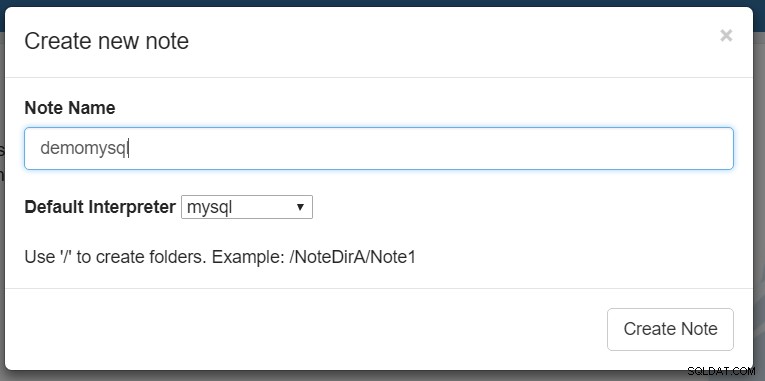
Voer query's uit op de notitie
Voordat we kunnen starten eventuele vragen, moeten we ook het type tolk vermelden dat we voor onze notitie zullen gebruiken. We kunnen dat doen door onze notitie te beginnen met "% mysql". Dit zal Zeppelin vertellen om MySQL-query's in die notitie te verwachten. | 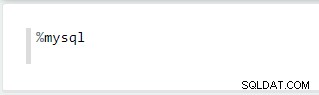 |
|---|
En nu zijn we klaar om onze database te doorzoeken. Voor dit voorbeeld gebruik ik mijn WordPress-installatie die een typische wp_options-tabel bevat om de gegevens op te vragen en te visualiseren.
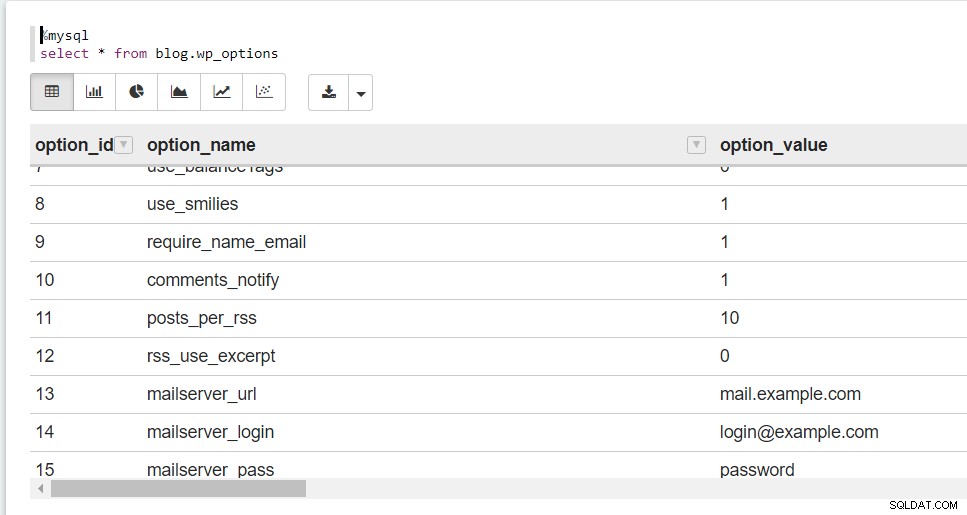
Het werkt! U kunt nu op de verschillende grafieken klikken om de gegevens in verschillende grafiekformaten te visualiseren.
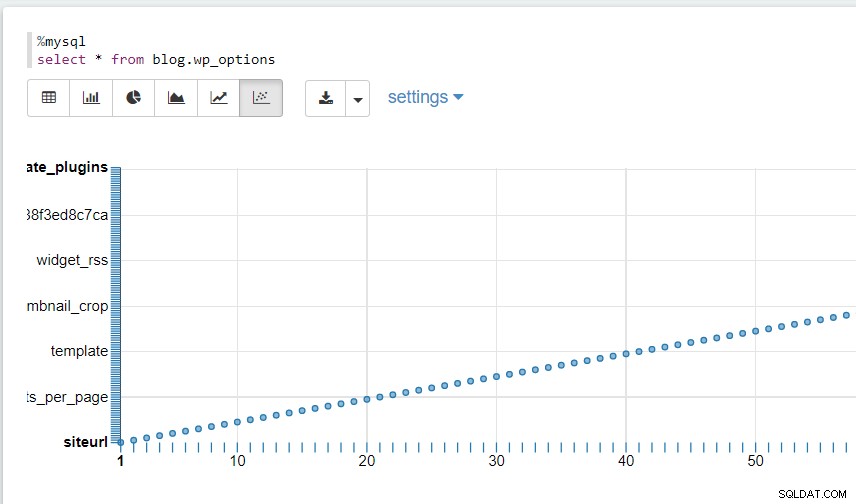
Zorg er ook voor MongoDB voor dat u gegevens in het MongoDB-cluster hebt. Je kunt er een aantal toevoegen door naar het tabblad Beheerder te gaan en Mongo-query's uit te voeren.
Hier is een voorbeeld van enkele MongoDB-gegevens in de notitie:
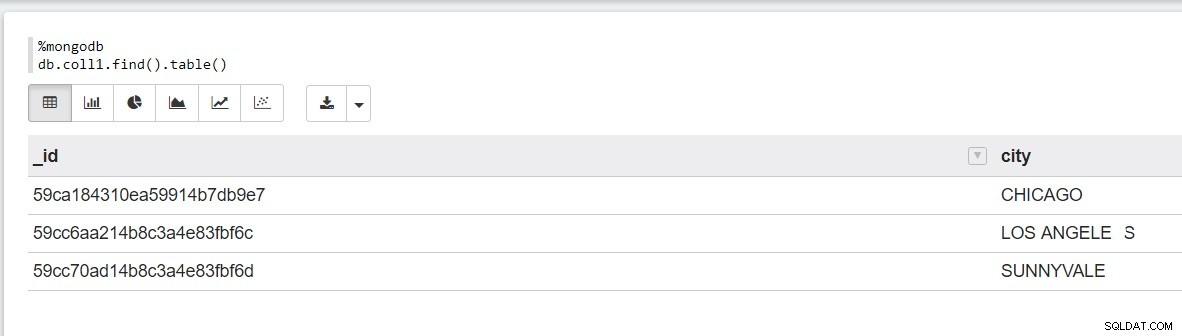
Links naar uw notities delenNu je gegevens klaar zijn voor visualisatie en query's, wil je ze misschien aan je team laten zien. U kunt dit heel eenvoudig doen door een deelbare link naar de notitie te maken: Deze deelbare link is voor iedereen beschikbaar om te bekijken, en je kunt er ook voor kiezen om alleen een link naar een specifieke grafiek te delen: | 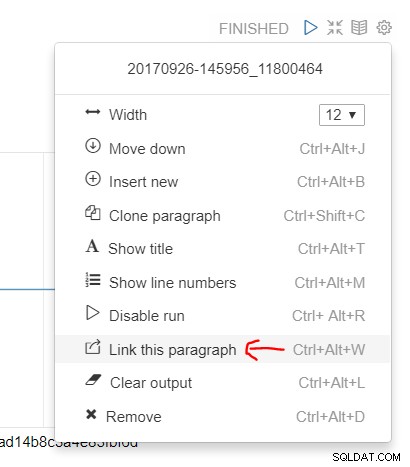 |
|---|
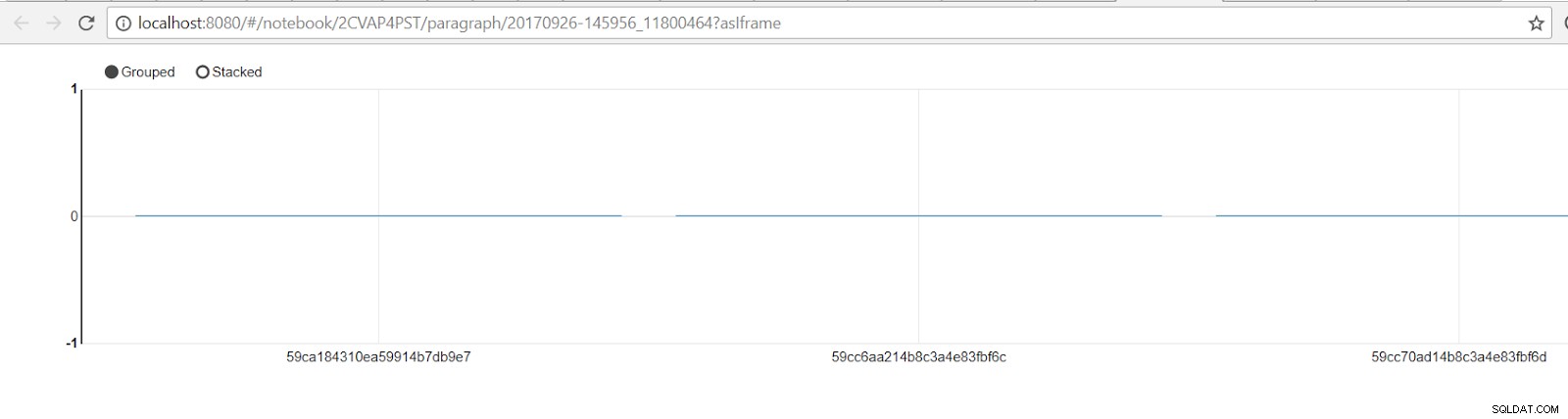
Apache Zeppelin-conclusie
Apache Zeppelin is een enorm handige tool waarmee teams gegevens kunnen beheren en analyseren met veel verschillende visualisatie-opties, tabellen en deelbare links voor samenwerking. Hier zijn enkele handige links om u op weg te helpen:
Apache Zeppelin downloaden
MongoDB-interpreter
MySQL-connector
U kunt ook andere manieren verkennen om uw gegevens te visualiseren via MongoDB GUI's, waaronder de top vier:MongoDB Compass, Robomongo, Studio 3T en MongoBooster.
Zoals altijd, als je iets geweldigs bouwt, tweet ons erover @scalegridio
Als je hulp nodig hebt bij hosting en beheer voor Redis™*, neem dan contact met ons op via [email protected] voor meer informatie.

